Lokalisieren von clientseitigen SharePoint-Framework-Webparts
Sie können die Darstellung Ihres SharePoint-Framework mithilfe des clientseitigen-Webparts erweitern, indem Sie ihn für die verschiedenen Sprachen lokalisieren, die von SharePoint-Benutzern weltweit gesprochen werden. In diesem Artikel lokalisieren Sie ein Webpart in das Gebietsschema Niederländisch (Niederlande) und überprüfen, ob die lokalisierten Werte korrekt angezeigt werden.
Hinweis
Bevor Sie die Schritte in diesem Artikel ausführen, müssen Sie die Entwicklungsumgebung für Ihr clientseitiges SharePoint-Webpart einrichten.
Vorbereiten des Projekts
Erstellen eines neuen Projekts
Erstellen Sie einen neuen Ordner für Ihr Projekt.
md react-localizationWechseln Sie zum Projektordner.
cd react-localizationFühren Sie im Projektordner den SharePoint-Framework-Yeoman-Generator aus, um ein Gerüst für ein neues SharePoint-Framework-Projekt zu erstellen:
yo @microsoft/sharepointEs werden verschiedene Eingabeaufforderungen angezeigt. Geben Sie jeweils die folgenden Werte an:
- Wie lautet der Name Ihrer Lösung? react-localization
- Welchen Typ von clientseitiger Komponente möchten Sie erstellen? WebPart
- Wie lautet der Name Ihres Webparts? Begrüßung
- Welche Vorlage möchten Sie verwenden? React
Warten Sie, bis das Gerüst erstellt wurde, und sperren Sie dann mithilfe des folgenden Befehls die Version der Projektabhängigkeiten:
npm shrinkwrapÖffnen Sie den Projektordner in einem Code-Editor. In diesem Artikel wird Visual Studio Code in den Schritten und Screenshots verwendet, Sie können jedoch einen beliebigen Editor verwenden.
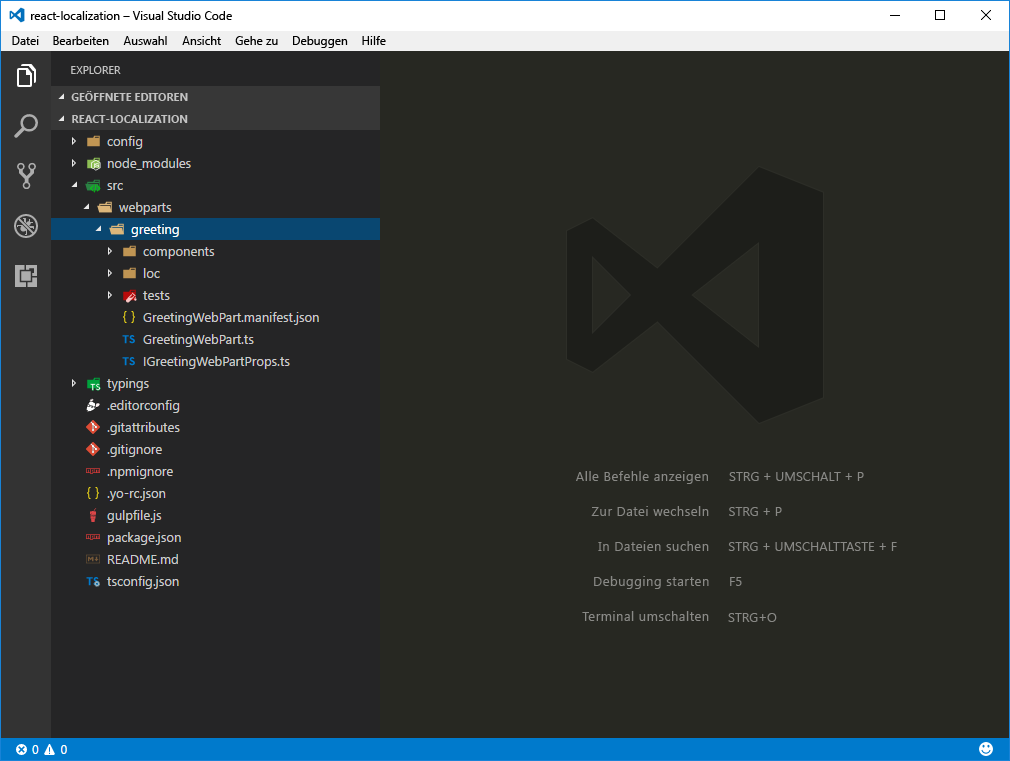
Ersetzen des standardmäßigen Code
Öffnen Sie im Code-Editor Die Datei ./src/webparts/greeting/GreetingWebPart.ts und aktualisieren Sie Definition der
IGreetingWebPartProps-Schnittstelle mit dem folgenden Code:export interface IGreetingWebPartProps { greeting: string; }Ändern Sie in derselben Datei die GreetingWebPart-Klasse in:
export default class GreetingWebPart extends BaseClientSideWebPart<IGreetingWebPartProps> { public render(): void { const element: React.ReactElement<IGreetingProps > = React.createElement( Greeting, { greeting: this.properties.greeting } ); ReactDom.render(element, this.domElement); } protected get dataVersion(): Version { return Version.parse('1.0'); } protected getPropertyPaneConfiguration(): IPropertyPaneConfiguration { return { pages: [ { header: { description: strings.PropertyPaneDescription }, groups: [ { groupName: strings.DisplayGroupName, groupFields: [ PropertyPaneTextField('greeting', { label: strings.GreetingFieldLabel }) ] } ] } ] }; } }Aktualisieren Sie die zentrale React-Komponente, indem Sie die Datei ./src/webparts/greeting/components/Greeting.tsx öffnen und den Code folgendermaßen ändern:
import * as React from 'react'; import styles from './Greeting.module.scss'; import { IGreetingProps } from './IGreetingProps'; import { escape } from '@microsoft/sp-lodash-subset'; export default class Greeting extends React.Component<IGreetingProps, {}> { public render(): JSX.Element { return ( <div className={styles.greeting}> <div className={styles.container}> <div className={`ms-Grid-row ms-bgColor-themeDark ms-fontColor-white ${styles.row}`}> <div className="ms-Grid-col ms-u-lg10 ms-u-xl8 ms-u-xlPush2 ms-u-lgPush1"> <span className='ms-font-xl ms-fontColor-white'> Welcome to SharePoint! </span> <p className='ms-font-l ms-fontColor-white'> Customize SharePoint experiences using web parts. </p> <p className='ms-font-l ms-fontColor-white'> {escape(this.props.greeting)} </p> <a href="https://aka.ms/spfx" className={styles.button}> <span className={styles.label}>Learn more</span> </a> </div> </div> </div> </div> ); } }Aktualisieren Sie die Schnittstelle der zentralen React-Komponente, indem Sie die Datei ./src/webparts/greeting/components/IGreetingProps.tsx öffnen und den Code folgendermaßen ändern:
import { IGreetingWebPartProps } from '../GreetingWebPart'; export interface IGreetingProps extends IGreetingWebPartProps { }Aktualisieren Sie die Lokalisierungsdatei mit den TypeScript-Typdefinitionen, indem Sie die Datei ./src/webparts/greeting/loc/mystrings.d.ts öffnen und den Code folgendermaßen ändern:
declare interface IGreetingWebPartStrings { PropertyPaneDescription: string; DisplayGroupName: string; GreetingFieldLabel: string; } declare module 'GreetingWebPartStrings' { const strings: IGreetingWebPartStrings; export = strings; }Aktualisieren Sie die US-englische Gebietsschema-Datei durch Öffnen der ./src/webparts/greeting/loc/en-us.js-Datei und ändern Sie den zugehörigen Code folgendermaßen:
define([], function() { return { "PropertyPaneDescription": "Greeting web part configuration", "DisplayGroupName": "Display", "GreetingFieldLabel": "Greeting to show in the web part" } });Aktualisieren Sie im Webpart-Manifest den Standardwert für die greeting-Eigenschaft durch Öffnen der ./src/webparts/greeting/GreetingWebPart.manifest.json-Datei und ändern Sie den Eigenschaften-Abschnitt folgendermaßen:
{ // ... "preconfiguredEntries": [{ "groupId": "5c03119e-3074-46fd-976b-c60198311f70", // Advanced "group": { "default": "Advanced" }, "title": { "default": "Greeting" }, "description": { "default": "Greets the user" }, "officeFabricIconFontName": "Page", "properties": { "greeting": "Hello" } }] }Stellen Sie sicher, dass Sie alle Änderungen ordnungsgemäß angewendet haben, indem Sie folgenden Befehl ausführen:
gulp serveFügen Sie in der SharePoint-Workbench das Webpart zu der Seite hinzu, und öffnen Sie seine Konfiguration.
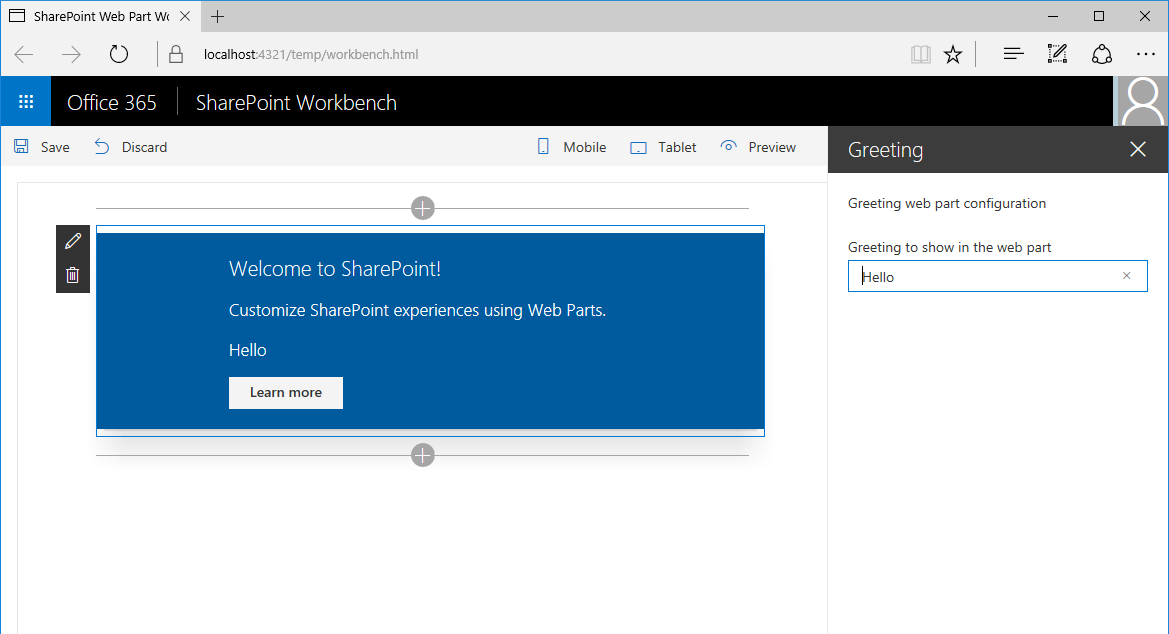
Lokalisieren des Webpart-Manifests
Jedes clientseitige Webpart des SharePoint-Framework besteht aus Code und einem Manifest. Das Manifest enthält Informationen über das Webpart, wie z. B. den Titel, die Beschreibung und das Symbol. Wenn Sie ein Webpart zu der Seite hinzufügen, werden den Benutzern die Informationen aus dem Webpart-Manifest angezeigt.
Mithilfe dieser Informationen können die Benutzer entscheiden, ob es sich bei dem Webpart um das gesuchte handelt. Das Angeben eines Titels und einer Beschreibung, die die Funktionalität des Webparts ordnungsgemäß widerspiegeln, ist sehr wichtig, wenn Ihr Webpart verwendet werden soll. Wenn das Webpart auf Websites verwendet werden soll, die nicht in Englisch sind, kann die Benutzererfahrung durch die Lokalisierung der Metadaten noch weiter optimiert werden.
Einige Eigenschaften, die im Webpart-Manifest definiert sind, wie z. B. Titel oder Beschreibung, unterstützen das Angeben lokalisierter Werte. Die vollständige Liste aller Webpart-Manifesteigenschaften, die eine Lokalisierung unterstützen, finden Sie unter Vereinfachen des Hinzufügens von Webparts mit vorkonfigurierten Einträgen.
Eigenschaften, die die Lokalisierung unterstützen, sind vom Typ ILocalizedString. Jede lokalisierte Zeichenfolge muss mindestens den Standardwert und optional Werte für andere Gebietsschemas angeben.
Hinzufügen lokalisierter Werte für Titel, Beschreibung und Gruppenname
- Öffnen Sie im Code-Editor die Datei ./src/webparts/greeting/GreetingWebPart.manifest.json.
- Fügen Sie im preconfiguredEntries-Array Übersetzungen für die Eigenschaften title, description und group in Niederländisch (Niederlande) hinzu, indem Sie den Code folgendermaßen ändern:
{
// ...
"preconfiguredEntries": [{
"groupId": "5c03119e-3074-46fd-976b-c60198311f70", // Advanced
"group": { "default": "Advanced", "nl-NL": "Anders" },
"title": { "default": "Greeting", "nl-NL": "Begroeting" },
"description": { "default": "Greets the user", "nl-NL": "Begroet de gebruiker" },
"officeFabricIconFontName": "Page",
"properties": {
"greeting": "Hello"
}
}]
}
Wichtig
Achten Sie auf die korrekte Schreibweise der Gebietsschemas. Der erste Teil muss in Kleinbuchstaben und der letzte Teil in Großbuchstaben geschrieben werden ("nl-NL").
Führen Sie den folgenden Befehl aus, um sicherzustellen, dass das Projekt ausgeführt wird:
gulp serve
Hinweis
Leider unterstützt die SharePoint-Workbench derzeit keine Vorschau für die lokalisierten Werte aus dem Webpart-Manifest. Es wird immer die Standard-Übersetzung verwendet.
Lokalisieren des Webpart-Eigenschaftenbereichs
Wenn Sie häufig mit Webparts arbeiten, müssen Benutzer Sie häufig entsprechend ihrer spezifischen Anforderungen konfigurieren. Durch das Angeben aussagekräftiger Bezeichnungen für die verschiedenen Konfigurationen wird die Nutzbarkeit des Webparts verbessert und die Anzahl von Supportanfragen von Benutzern hinsichtlich Fragen zur Konfiguration von Webparts verringert.
Der Webpart-Eigenschaftenbereich besteht aus Abschnitten. Jeder Abschnitt besitzt eine Überschrift und ein oder mehrere Steuerelemente, sodass Benutzer das Webpart konfigurieren können. Jedes dieser Steuerelemente enthält eine Beschriftung, die dessen Zweck beschreibt.
Standardmäßig laden Webparts die Zeichenfolge-Beschriftungen aus einer JavaScript-Ressourcendatei. Wenn Sie klassische-Webparts mit vollständig vertrauenswürdigen Lösungen erstellt haben, ähneln sie RESX-Ressourcendateien. Es ist nicht erforderlich, diese Ressourcendateien zu verwenden, und Sie können die Zeichenfolgen direkt in den Code einbinden. Es wird jedoch dringend empfohlen, die Ressourcendateien zu verwenden. Der kleine zeitliche Mehraufwand wiegt den Aufwand auf, der zum Extrahieren aller Beschriftungen erforderlich ist, um den Webpart zu einem späteren Zeitpunkt zu übersetzen.
Die Lokalisierungsdateien, die durch den Webpart verwendet werden, sind im ./src/webparts/greeting/loc-Ordner gespeichert.
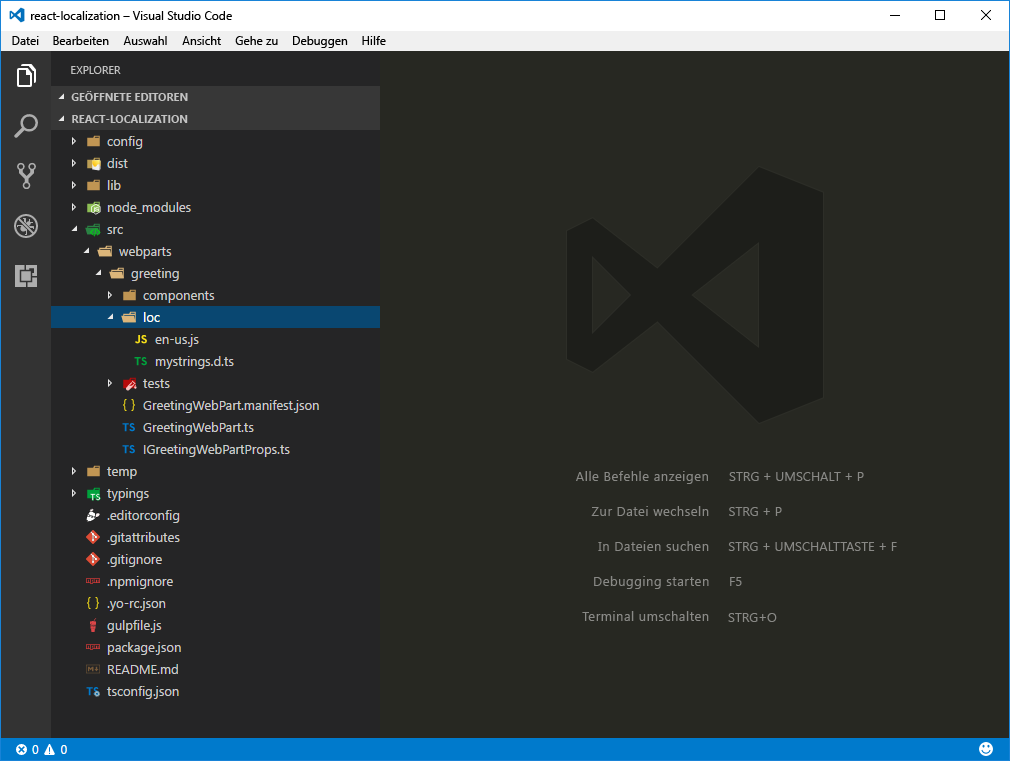
Der loc-Ordner enthält eine TypeScript-Typ-Definitionsdatei (./src/webpart/greeting/loc/mystrings.d.ts), die TypeScript mitteilt, welche verschiedenen Zeichenfolgen in den lokalisierten Dateien enthalten sind. Anhand der Informationen aus dieser Datei kann der Code-Editor Ihnen IntelliSense bereitstellen, wenn Sie im Code mit Zeichenfolgen arbeiten. Darüber hinaus kann TypeScript beim Erstellen des Projekts sicherstellen, dass Sie auf keine Zeichenfolge verweisen, die noch nicht definiert wurde.
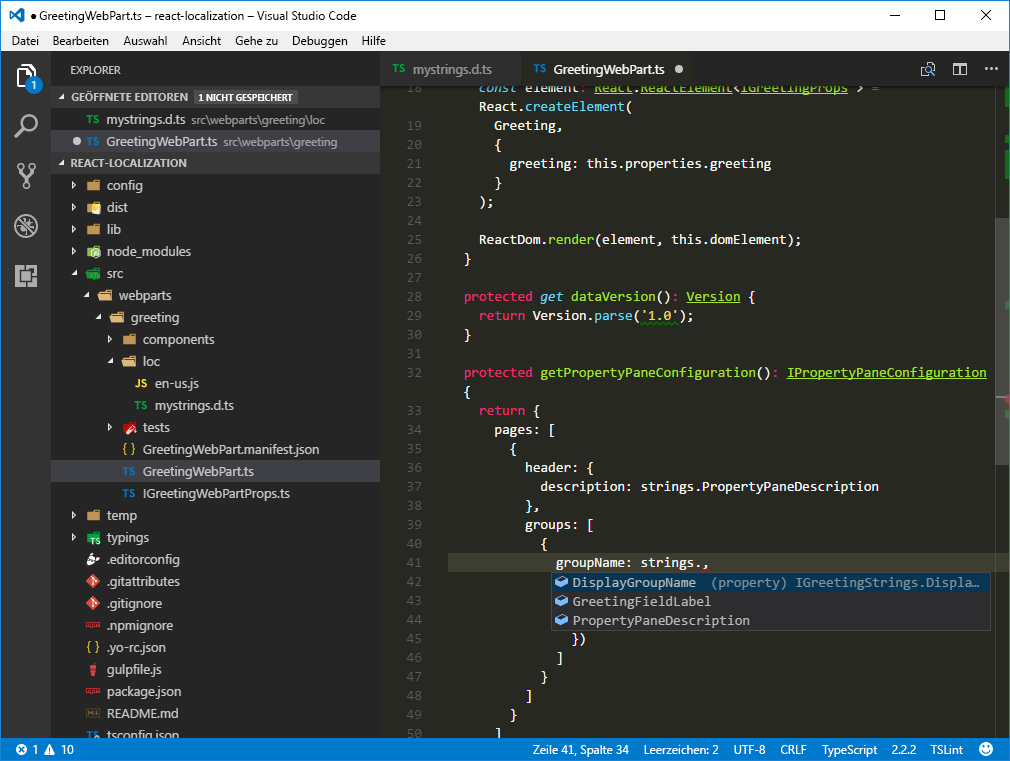
Für jedes von Ihrem Webpart unterstützte Gebietsschema gibt es eine einfache JavaScript-Datei (nicht TypeScript), in Kleinschreibung nach dem Gebietsschema (z. B. en-us.js), die die übersetzten Zeichenfolgen enthält.
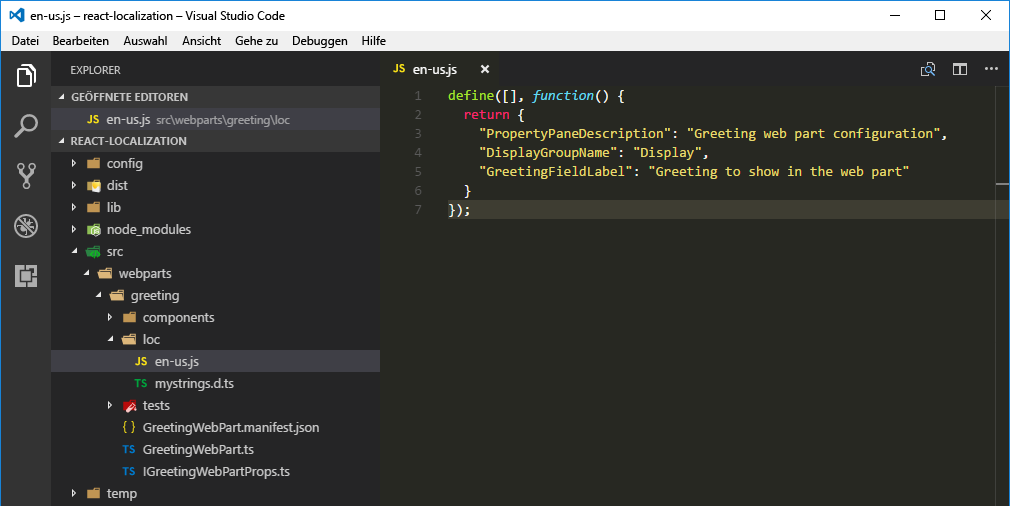
Wichtig
Sie sollten zusätzlich sicherstellen, dass für alle in der TypeScript-Typ-Definitionsdatei für die Lokalisierung angegebenen Schlüssel Übersetzungen in allen Lokalisierung JavaScript-Dateien vorliegen.
en-US ist das standardmäßig vom SharePoint-Framework verwendete Gebietsschema. Wenn das Webpart auf einer Website mit einem Gebietsschema verwendet wird, das durch das Webpart nicht unterstützt wird, verwendet das SharePoint-Framework en-US als Standardgebietsschema.
Sie können dieses Verhalten umgehen, indem Sie eine Gebietsschema-Datei mit dem Namen default.js mit der Übersetzung in Ihrer bevorzugten Sprache erstellen. Während der Name default.js nicht der Gebietsschema-Namenskonvention folgt, signalisiert er dem SharePoint-Framework-Erstellvorgang, diese spezielle Gebietsschema-Datei als Fallback-Gebietsschema anstelle des Standard-US-Englisch-Gebietsschemas zu verwenden.
Hinzufügen von lokalisierten Werten für Zeichenfolgen für den Webparteigenschaftenbereich
Erstellen Sie im Ordner ./src/webparts/greetings/loc eine neue Datei mit dem Namen IListInfo.ts, und geben Sie den folgenden Code ein:
define([], function() { return { "PropertyPaneDescription": "Instellingen van het begroeting webonderdeel", "DisplayGroupName": "Weergave", "GreetingFieldLabel": "Begroeting die in het webonderdeel getoond wordt" } });Stellen Sie sicher, dass die Schlüssel in der TypeScript-Typ-Definitionsdatei für die Lokalisierung dem Inhalt der Gebietsschemadateien für US-Englisch und Niederländisch entspricht.
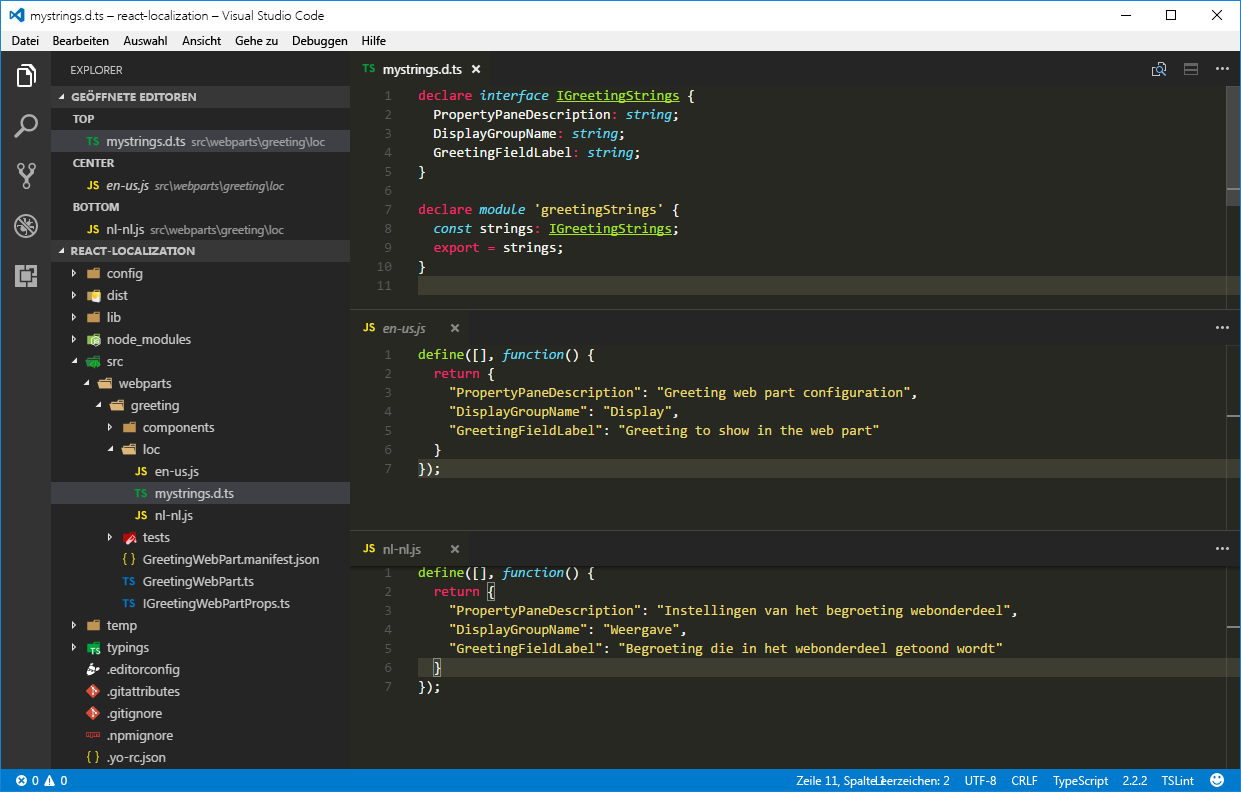
Überprüfen der lokalisierten Zeichenfolgen für den Webparteigenschaftenbereich
Beim Testen der Webparts anhand der gehosteten Version von SharePoint-Workbench oder Teamwebsites mit einem Entwickler-Mandanten wird das Gebietsschema der Kontextwebsite, das durch die spPageContextInfo.currentUICultureName-Eigenschaft ausgedrückt wird, als Standardgebietsschema verwendet.
Beim Testen der Webparts unter Verwendung der lokalen SharePoint-Workbench verwendet SharePoint-Framework standardmäßig das Gebietsschema en-US, um die Zeichenfolgen für den Webparteigenschaftenbereich anzuzeigen. Es gibt zwei Möglichkeiten, mit denen Sie die Werte aus den anderen Gebietsschemas testen können, die von Ihrem Webpart unterstützt werden.
Angeben des zu testenden Gebietsschemas mit dem Befehlszeilenargument
Eine andere Möglichkeit zum Angeben des von der lokalen SharePoint-Workbench zu verwendenden Gebietsschemas ist das Angeben eines Arguments für die Gulp-Aufgabe.
Starten Sie die SharePoint-Workbench, indem Sie den folgenden Befehl ausführen:
gulp serve --locale=nl-nlWenn Sie die Konfiguration Ihres Webparts öffnen, können Sie sehen, dass alle Eigenschaftenbereich-Zeichenfolgen in Niederländisch (Niederlande) angezeigt werden, statt in Standard-US-Englisch.
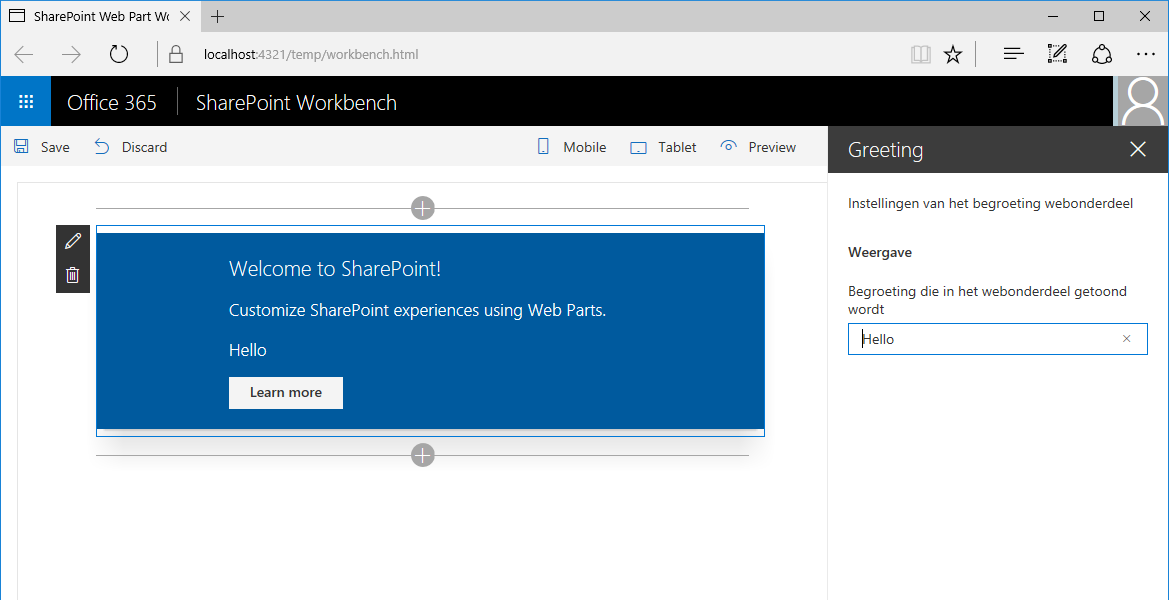
Lokalisieren der Webpartinhalte
Genauso wie Sie Webparteigenschaftenbereich-Zeichenfolgen lokalisieren, sollten Sie alle vom Webpart im Text angezeigten Zeichenfolgen lokalisieren. Sie können den gleichen Ansatz verwenden, den Sie beim Lokalisieren der Zeichenfolgen für den Webparteigenschaftenbereich verwendet haben. Fügen Sie für jede zu lokalisierende Zeichenfolge in der TypeScript-Definitionsdatei einen Schlüssel hinzu und übersetzen Sie die Zeichenfolge in die unterstützten Gebietsschemas in der entsprechenden JavaScript-Datei des Gebietsschemas.
Globalisieren der Webpartzeichenfolgen
Bei dem mit dem erstellten SharePoint-Framework-Projekt angegebenen Standard-Webpart sind die Zeichenfolgen in den Code eingebunden. Bevor Sie diese Zeichenfolgen lokalisieren, müssen Sie sie durch Verweise auf die lokalisierten Zeichenfolgen ersetzen. Dieser Vorgang wird oftmals als Globalisierung oder Internationalisierung (oder kurz i18n) bezeichnet.
Öffnen Sie im Code-Editor die Datei ./src/webparts/greeting/components/Greetings.tsx.
Fügen Sie im oberen Bereich der Datei direkt nach der letzten
import-Anweisung einen Verweis auf die lokalisierten Zeichenfolgen zu:import * as strings from 'GreetingWebPartStrings';Ersetzen Sie den Inhalt der Klasse Greeting durch den folgenden Code:
// ... export default class Greeting extends React.Component<IGreetingProps, {}> { public render(): JSX.Element { return ( <div className={styles.greeting}> <div className={styles.container}> <div className={`ms-Grid-row ms-bgColor-themeDark ms-fontColor-white ${styles.row}`}> <div className="ms-Grid-col ms-u-lg10 ms-u-xl8 ms-u-xlPush2 ms-u-lgPush1"> <span className='ms-font-xl ms-fontColor-white'> Welcome to SharePoint! </span> <p className='ms-font-l ms-fontColor-white'> Customize SharePoint experiences using web parts. </p> <p className='ms-font-l ms-fontColor-white'> {escape(this.props.greeting)} </p> <a href="https://aka.ms/spfx" className={styles.button}> <span className={styles.label}>{strings.LearnMoreButtonLabel}</span> </a> </div> </div> </div> </div> ); } }
Hinzufügen der neuen Zeichenfolge zur Lokalisierungsdatei mit den TypeScript-Typdefinitionen
Nach dem Ersetzen der Zeichenfolge durch einen Verweis besteht der nächste Schritt darin, die Zeichenfolge mit den Lokalisierungsdateien zu ersetzen, die vom Webpart verwendet werden.
Öffnen Sie im Code-Editor die Datei ./src/webparts/greetings/loc/mystrings.d.ts, und ändern Sie den Code in der Datei wie folgt:
declare interface IGreetingWebPartStrings { PropertyPaneDescription: string; DisplayGroupName: string; GreetingFieldLabel: string; LearnMoreButtonLabel: string; } declare module 'greetingStrings' { const strings: IGreetingWebPartStrings; export = strings; }
Hinzufügen von lokalisierten Werten für die neue Zeichenfolge
Der letzte Schritt besteht darin, die lokalisierten Versionen für die neue Zeichenfolge in allen vom Webpart unterstützten Gebietsschemas bereitzustellen.
Öffnen Sie im Code-Editor die Datei ./src/webparts/greeting/loc/en-us.js, und ändern Sie den Code in der Datei wie folgt:
define([], function() { return { "PropertyPaneDescription": "Greeting web part configuration", "DisplayGroupName": "Display", "GreetingFieldLabel": "Greeting to show in the web part", "LearnMoreButtonLabel": "Learn more" } });Öffnen Sie im Code-Editor die Datei ./src/webparts/greeting/loc/nl-nl.js, und ändern Sie den Code in der Datei wie folgt:
define([], function() { return { "PropertyPaneDescription": "Instellingen van het begroeting webonderdeel", "DisplayGroupName": "Weergave", "GreetingFieldLabel": "Begroeting die in het webonderdeel getoond wordt", "LearnMoreButtonLabel": "Meer informatie" } });Bestätigen Sie, dass die übersetzte Zeichenfolge richtig angezeigt wird, indem Sie den folgenden Befehl ausführen:
gulp serve --locale=nl-nl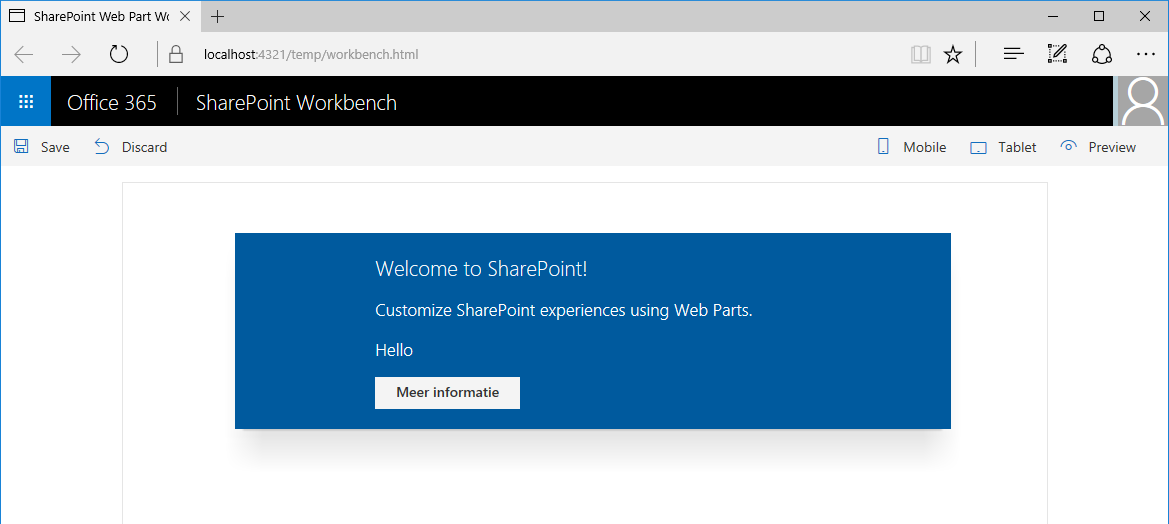
Verbessern der Globalisierung und Lokalisierung von Pseudogebietsschemas mit Webparts
Die Lokalisierung bietet beim Erstellen von Webparts klare Vorteile, wird jedoch manchmal von Entwicklern leicht übersehen. Oftmals erfolgen Übersetzungen in andere Gebietsschemas zu einem späteren Zeitpunkt im Projekt und es ist schwierig für Tester, sicherzustellen, dass der gesamte Code die unterschiedlichen Gebietsschemas korrekt unterstützt.
Die gleichen Wörter in anderen Gebietsschemas weisen unterschiedliche Längen auf. Beispielsweise kann der gleiche Satz bei der Übersetzung von Englisch in Deutsch oder Niederländisch übersetzt 35 % länger werden. Wenn nicht alle Übersetzungen von vornherein verfügbar sind, ist es für Entwickler und Designer schwierig, sicherzustellen, dass die Benutzeroberfläche ordnungsgemäß längere Zeichenfolgen aufnehmen kann.
In einigen Sprachen werden Sonderzeichen verwendet, die über den Standard-ASCII-Zeichensatz hinaus gehen. Wenn Designer eine nicht standardmäßige Schriftart verwenden, ist es möglich, dass die Schriftart einige Sonderzeichen nicht ordnungsgemäß unterstützt.
Diese Probleme zu einem späten Zeitpunkt im Projekt herauszufinden, führt wahrscheinlich zu Verzögerungen und teuren Korrekturen. Mit dem SharePoint-Framework können Entwickler Pseudogebietsschemas verwenden, um diese Probleme während der Erstellung von Webparts zu beheben.
Tipp
Was sind Pseudogebietsschemas? Pseudogebietsschemas sind Gebietsschemas, die entwickelt wurden, um die Software auf die Unterstützung der verschiedenen Aspekte des Lokalisierungsprozesses zu testen, z. B. Unterstützung für Sonderzeichen, Rechts-nach-links-Sprachen oder zum Unterbringen von längeren Zeichenfolgen.
Hinzufügen des Basis-Pseudogebietsschemas
Erstellen Sie im Ordner ./src/webparts/greeting/loc eine neue Datei mit dem Namen qps-ploc.js, und fügen Sie folgenden Code ein:
define([], function() { return { "PropertyPaneDescription": "[!!! Gřèèƭïñϱ ωèβ ƥářƭ çôñƒïϱúřáƭïôñ ℓôřè₥ ïƥƨú !!!]", "DisplayGroupName": "[!!! Ðïƨƥℓᥠℓ !!!]", "GreetingFieldLabel": "[!!! Gřèèƭïñϱ ƭô ƨλôω ïñ ƭλè ωèβ ƥářƭ ℓôřè₥ ïƥƨú !!!]", "LearnMoreButtonLabel": "[!!! £èářñ ₥ôřè ℓôř !!!]" } });Tipp
Sie können die US-englischen Zeichenfolgen unter Pseudolocalize! in die entsprechenden Basis-Pseudogebietsschema-Äquivalente konvertieren. Durch eine Erhöhung der Länge der generierten Zeichenfolge von 35 % sollten Sie die Länge der übersetzten Zeichenfolgen in längere Gebietsschemas wie z. B. Deutsch oder Niederländisch simulieren können. Durch das Umschließen der Übersetzungen mit Klammern und Ausrufezeichen können Sie leichter sehen, ob die gesamte Zeichenfolge auf dem Bildschirm angezeigt wird.
Testen Sie das Projekt mit dem Basis-Pseudogebietsschema, indem Sie folgenden Befehl ausführen:
gulp serve --locale=qps-plocNachdem Sie den Webpart zu der Seite hinzugefügt haben, können Sie schnell feststellen, dass zwei Zeichenfolgen im Textkörper des Webparts vorhanden sind, die nicht internationalisiert wurden und weiterhin in US-Englisch statt im Basis-Pseudogebietsschema angezeigt werden.
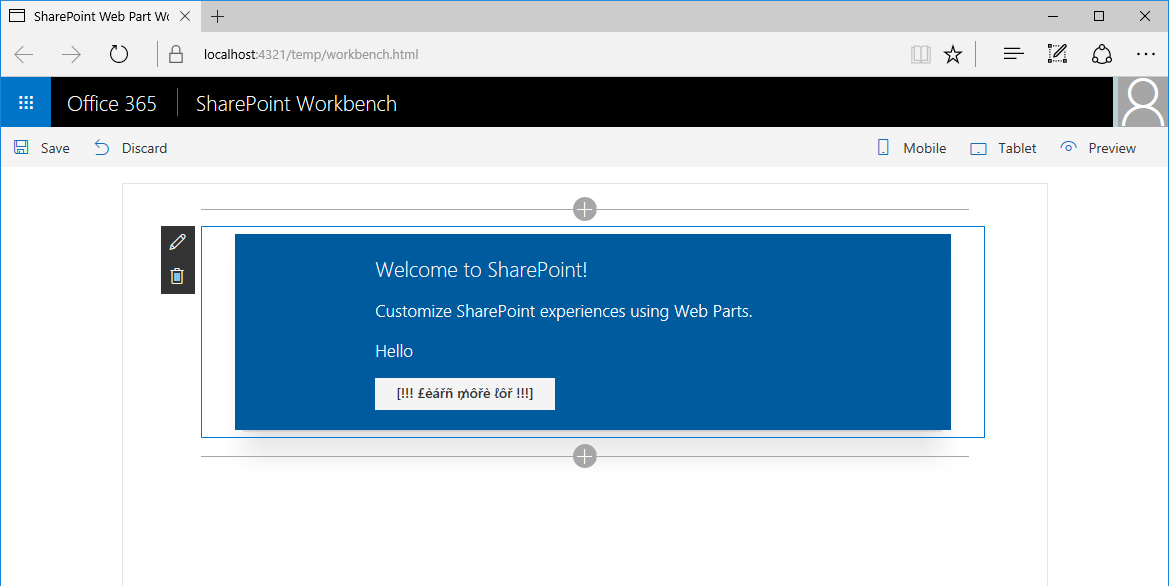
Öffnen Sie den Eigenschaftenbereich des Webparts und vergewissern Sie sich, dass alle Zeichenfolgen und Sonderzeichen ordnungsgemäß angezeigt werden und in den verfügbaren Raum passen.
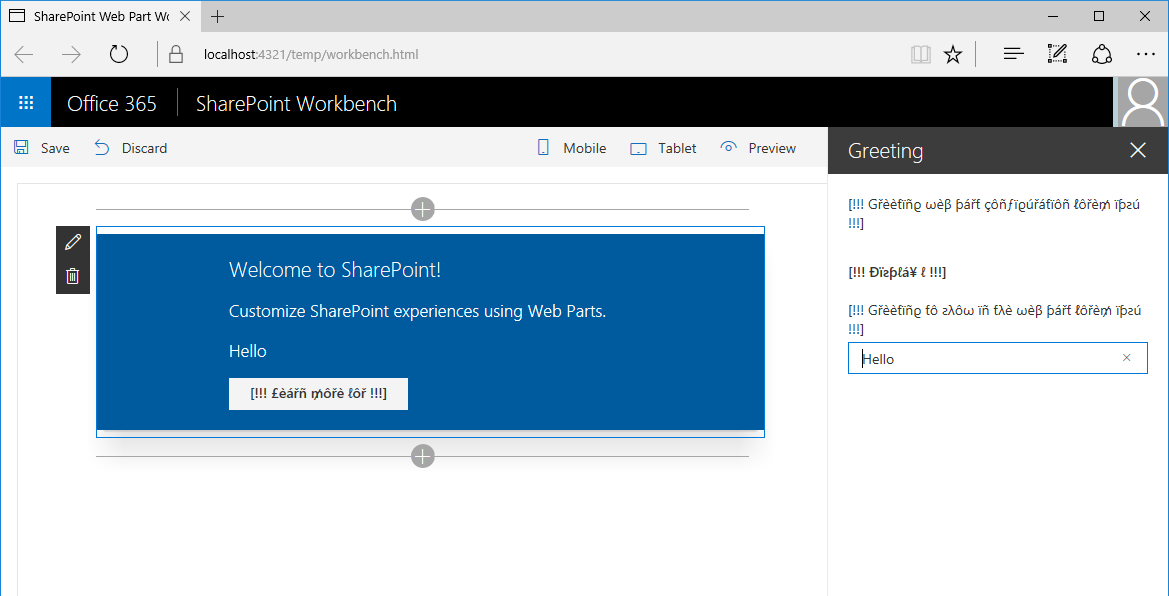
Lokalisierung der Webpart-Einstellungswerte
SharePoint unterstützt Multilingual User Interface (MUI), in dem der Administrator der Website mehrere Sprachen für die Benutzeroberfläche aktivieren kann. Wenn der Benutzer die Website besucht, wird die Benutzeroberfläche automatisch in der für den Benutzer in den Einstellungen festgelegten bevorzugten Sprache angezeigt.
Auf mehrsprachigen Websites verwendete Webparts sollten automatisch die aktuell im Unternehmen verwendete Sprache und zeigen Sie deren Inhalte in dieser Sprache an. Das SharePoint-Framework vereinfacht diesen Prozess, indem es die Ressourcendatei automatisch in der aktuell verwendeten Sprache lädt. Darüber hinaus wird beim Testen von SharePoint Framework-Webparts mit der gehosteten Version der SharePoint-Workbench ebenfalls automatisch die vom Benutzer bevorzugte Sprache verwendet.
Über die Webparteigenschaften konfigurierte Werte werden nicht in den Ressourcendateien gespeichert. Standardmäßig wird der konfigurierte Wert in der vorliegenden Form verwendet, das kann zu Inkonsistenzen führen, z. B. zu einer englischen Begrüßung des Benutzers, obwohl die bevorzugte Sprache des Benutzers Niederländisch ist.
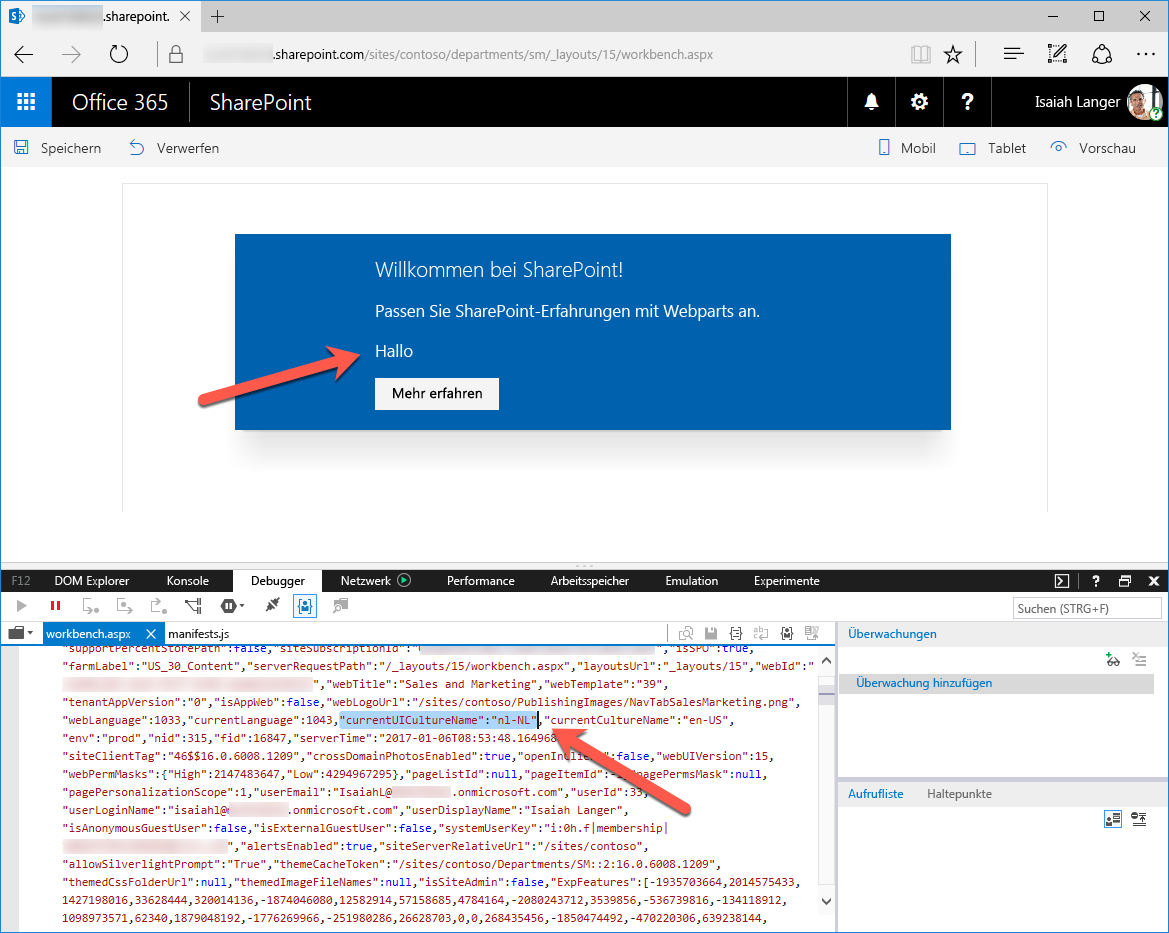
Mit vom SharePoint-Framework bereitgestellten Bausteinen können Sie Ihr Webpart durch die Unterstützung zum Speichern von Webpart-Konfigurationswerten in mehreren Sprachen erweitern. Für jede der unterstützten Sprachen wird im Eigenschaftenbereich ein separates Textfeld angezeigt, in das der Benutzer den übersetzten Wert für diese Eigenschaft eingeben kann.
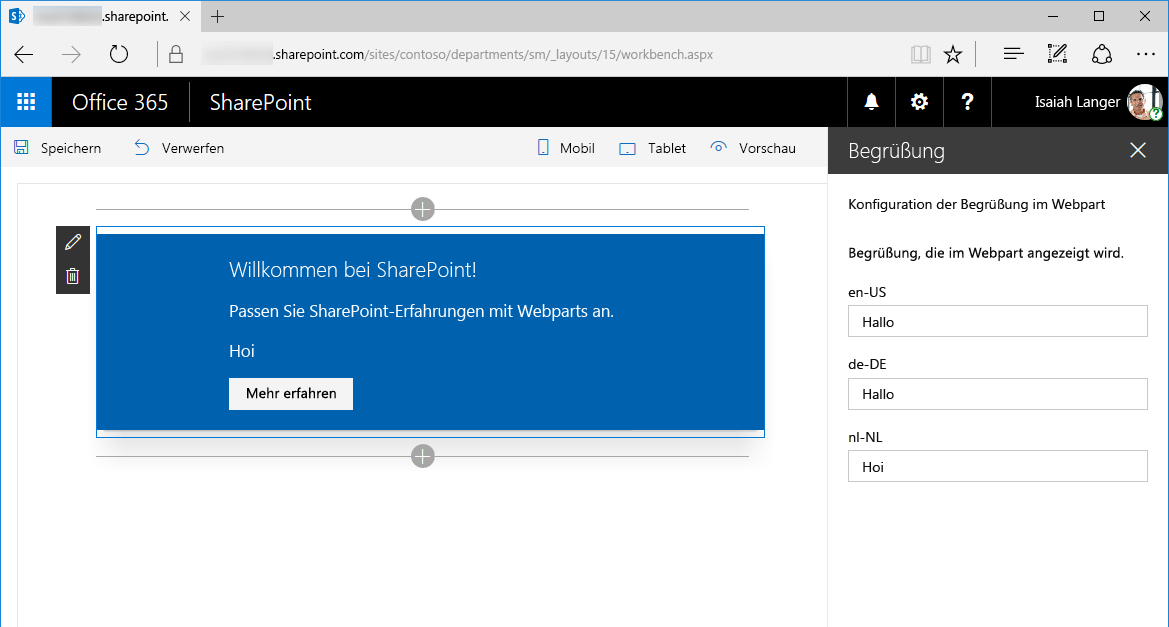
Hinweis
Bei der zum Testen des in diesem Artikel veranschaulichten Webparts verwendeten SharePoint-Website handelt es sich um eine mehrsprachige Website, bei der als Sprachen US-Englisch, Niederländisch und Deutsch aktiviert sind. Weitere Informationen zum Aktivieren von zusätzlichen Sprachen auf SharePoint-Websites finden Sie in unter Auswahl der Sprachen für die Benutzeroberfläche einer Website.
Hinzufügen einer von SharePoint Online unterstützten Liste von Sprachen
Die Liste der Sprachen, die bei einer mehrsprachigen SharePoint-Website aktiviert sind, wird als Array von Gebietsschema-IDs (LCIDS) zurückgegeben, zum Beispiel 1033 für US-Englisch.
Die aktuell verwendete Sprache wird jedoch als Zeichenfolge zurückgegeben, z. B. en-US für US-Englisch. Da JavaScript über keine systemeigene Methode zum Konvertieren der LCID-Nummer des Gebietsschemanamens verfügt und umgekehrt, müssen Sie dies manuell vornehmen.
Öffnen Sie im Code-Editor die Datei ./src/webparts/greeting/GreetingWebPart.ts.
Fügen Sie mit dem folgenden Code eine neue Klassenvariable namens locales in dem vorhanden GreetingWebPart-Objekt hinzu:
export default class GreetingWebPart extends BaseClientSideWebPart<IGreetingWebPartProps> { private locales = { 1025: 'ar-SA', 1026: 'bg-BG', 1027: 'ca-ES', 1028: 'zh-TW', 1029: 'cs-CZ', 1030: 'da-DK', 1031: 'de-DE', 1032: 'el-GR', 1033: 'en-US', 1035: 'fi-FI', 1036: 'fr-FR', 1037: 'he-IL', 1038: 'hu-HU', 1040: 'it-IT', 1041: 'ja-JP', 1042: 'ko-KR', 1043: 'nl-NL', 1044: 'nb-NO', 1045: 'pl-PL', 1046: 'pt-BR', 1048: 'ro-RO', 1049: 'ru-RU', 1050: 'hr-HR', 1051: 'sk-SK', 1053: 'sv-SE', 1054: 'th-TH', 1055: 'tr-TR', 1057: 'id-ID', 1058: 'uk-UA', 1060: 'sl-SI', 1061: 'et-EE', 1062: 'lv-LV', 1063: 'lt-LT', 1066: 'vi-VN', 1068: 'az-Latn-AZ', 1069: 'eu-ES', 1071: 'mk-MK', 1081: 'hi-IN', 1086: 'ms-MY', 1087: 'kk-KZ', 1106: 'cy-GB', 1110: 'gl-ES', 1164: 'prs-AF', 2052: 'zh-CN', 2070: 'pt-PT', 2108: 'ga-IE', 3082: 'es-ES', 5146: 'bs-Latn-BA', 9242: 'sr-Latn-RS', 10266: 'sr-Cyrl-RS', }; // ... }Die Variable locales führt alle Sprachen auf, die von SharePoint Online unterstützt werden.
Fügen Sie als Nächstes zwei Klassenmethoden hinzu, mit denen Sie die LCID aus den Gebietsschemanamen und den Gebietsschemanamen der LCID abrufen können:
export default class GreetingWebPart extends BaseClientSideWebPart<IGreetingWebPartProps> { // ... private getLocaleId(localeName: string): number { const pos: number = (Object as any).values(this.locales).indexOf(localeName); if (pos > -1) { return parseInt(Object.keys(this.locales)[pos]); } else { return 0; } } private getLocaleName(localeId: number): string { const pos: number = Object.keys(this.locales).indexOf(localeId.toString()); if (pos > -1) { return (Object as any).values(this.locales)[pos]; } else { return ''; } } }
Entfernen der Standardbegrüßung-Webparteigenschaft
Ursprünglich war in dem Begrüßung-Webpart die greeting-Eigenschaft definiert, in der der Benutzer die auf dem Bildschirm anzuzeigende Begrüßung angeben konnte. Um Webparts anzupassen, damit mehrsprachige SharePoint-Websites unterstützt werden, müssen Sie mehrere Werte speichern; einen für jede Sprache. Da Sie nicht wissen können, welche Sprachen auf der Website aktiviert sind, können Sie statt einer statischen Webparteigenschaft Webparteigenschaften dynamisch zur Laufzeit generieren.
Öffnen Sie im Code-Editor die Datei ./src/webparts/greeting/GreetingWebPart.manifest.json.
Entfernen Sie die greeting-Eigenschaft aus der properties-Eigenschaft:
{ // ... "preconfiguredEntries": [{ "groupId": "5c03119e-3074-46fd-976b-c60198311f70", // Advanced "group": { "default": "Advanced", "nl-NL": "Anders" }, "title": { "default": "Greeting", "nl-NL": "Begroeting" }, "description": { "default": "Greets the user", "nl-NL": "Begroet de gebruiker" }, "officeFabricIconFontName": "Page", "properties": { } }] }Öffnen Sie die Datei ./src/webparts/greeting/GreetingWebPart.ts.
Entfernen Sie die greeting-Eigenschaft aus der
IGreetingWebPartProps-Schnittstellendefinition:export interface IGreetingWebPartProps { }Da die zentrale React-Komponente eine Begrüßung anzeigen sollte, öffnen Sie jetzt die Datei ./src/webparts/greeting/components/IGreetingProps.ts und ändern die Schnittstelle IGreetingProps wie folgt:
export interface IGreetingProps { greeting: string; }Mit dieser Änderung können Sie die anzuzeigende Begrüßung aus dem Webpart an die React-Komponente übergeben.
Anzeigen von Eigenschaftenbereich-Textfeldern für alle aktivierten Sprachen
Zunächst kann der Benutzer mithilfe der Webpartkonfiguration eine Willkommensnachricht konfigurieren. Mit dem Webpart konnte der Benutzer einen einzelnen Wert konfigurieren, der für alle Benutzer unabhängig von deren bevorzugter Sprache angezeigt wurde. Durch Abrufen der Liste der auf der aktuellen Website aktivierten Sprachen können Textfelder dynamisch angezeigt werden, damit Benutzer Übersetzungen für alle auf der Website aktivierten Sprachen erhalten.
Laden der Informationen zu den auf der aktuellen Website aktivierten Sprachen
Der erste Schritt besteht darin, die Informationen zu allen auf der aktuellen Website aktivierten Sprachen zu laden.
Öffnen Sie im Code-Editor die Datei ./src/webparts/greeting/GreetingWebPart.ts.
Fügen Sie eine neue Klassenvariable namens supportedLanguageIds hinzu:
export default class GreetingWebPart extends BaseClientSideWebPart<IGreetingWebPartProps> { // ... private supportedLanguageIds: number[]; // ... }Da wir Daten aus SharePoint abfragen, verwenden wir SharePoint-HTTP-Client für die Vorgänge.
Fügen Sie die nachfolgend aufgeführten Importe direkt über GreetingWebPart ein.
import { SPHttpClient, SPHttpClientResponse } from '@microsoft/sp-http';Fügen Sie in der Klasse GreetingWebPart eine neue Methode mit dem Namen getSupportedLanguageIds hinzu:
export default class GreetingWebPart extends BaseClientSideWebPart<IGreetingWebPartProps> { // ... private getSupportedLanguageIds(): Promise<number[]> { return new Promise<number[]>((resolve: (supportedLanguageIds: number[]) => void, reject: (error: any) => void): void => { if (this.supportedLanguageIds) { resolve(this.supportedLanguageIds); return; } this.context.spHttpClient.get(this.context.pageContext.web.absoluteUrl + '/_api/web?$select=SupportedUILanguageIds', SPHttpClient.configurations.v1) .then((response: SPHttpClientResponse): Promise<{ SupportedUILanguageIds: number[] }> => { return response.json(); }).then((siteInfo: { SupportedUILanguageIds: number[] }): void => { this.supportedLanguageIds = siteInfo.SupportedUILanguageIds; resolve(siteInfo.SupportedUILanguageIds); }, (error: any): void => { reject(error); }); }); } }
Die Liste der auf der aktuellen Website aktivierten Sprachen sollte nur einmal geladen werden. Wenn die Informationen zu den Sprachen noch nicht geladen wurden, verwendet die Methode den standardmäßigen SharePoint-Framework HTTP-Client, um die SharePoint-REST-API aufzurufen und die Informationen zu auf der aktuellen Website aktivierten Sprachen abzurufen.
Dynamisches Erstellen von Textfelder für alle Sprachen
Nun, da Sie die Informationen zu den auf der aktuellen Website aktivierten Sprachen abgerufen haben, können Sie die Textfelder für diese Sprachen anzeigen, damit der Benutzer die übersetzten Werte für die Begrüßungsmeldung angeben kann.
Öffnen Sie im Code-Editor die Datei ./src/webparts/greeting/GreetingWebPart.ts.
Fügen Sie eine neue Klassenvariable namens greetingFields der GreetingWebPart-Klasse hinzu:
export default class GreetingWebPart extends BaseClientSideWebPart<IGreetingWebPartProps> { // ... private greetingFields: IPropertyPaneField<any>[] = []; // ... }Ändern Sie die import-Anweisung für das @microsoft/sp-webpart-base-Paket folgendermaßen:
import { BaseClientSideWebPart, IPropertyPaneConfiguration, PropertyPaneTextField, IPropertyPaneField } from '@microsoft/sp-webpart-base';Ändern Sie den PropertyPaneSettings-Getter zum Abrufen der Liste der Textfelder aus der neu hinzugefügten GreetingFields-Klassenvariable:
export default class GreetingWebPart extends BaseClientSideWebPart<IGreetingWebPartProps> { // ... protected getPropertyPaneConfiguration(): IPropertyPaneConfiguration { return { pages: [ { header: { description: strings.PropertyPaneDescription }, groups: [ { groupName: strings.GreetingGroupName, groupFields: this.greetingFields } ] } ] }; } // ... }Wenn auf der Website mehrere Sprachen aktiviert sind, erstellt das Webpart mehrere Felder für den Benutzer zur Eingabe der Willkommensmeldung. Um zu verdeutlichen, dass diese Felder zusammen gehören, erstellen Sie dafür eine separate Gruppe.
Öffnen Sie im Code-Editor die Datei ./src/webparts/greeting/loc/mystrings.d.ts und ändern Sie den Code in der Datei wie folgt:
declare interface IGreetingWebPartStrings { PropertyPaneDescription: string; GreetingGroupName: string; LearnMoreButtonLabel: string; } declare module 'GreetingWebPartStrings' { const strings: IGreetingWebPartStrings; export = strings; }Aktualisieren Sie die folgende Ressourcendateien, um Werte für die Zeichenfolge GreetingGroupName anzugeben.
./src/webparts/greeting/loc/en-us.js
define([], function() { return { "PropertyPaneDescription": "Greeting web part configuration", "GreetingGroupName": "Greeting to show in the web part", "LearnMoreButtonLabel": "Learn more" } });./src/webparts/greeting/loc/nl-nl.js
define([], function() { return { "PropertyPaneDescription": "Instellingen van het begroeting webonderdeel", "GreetingGroupName": "Begroeting die in het webonderdeel getoond wordt", "LearnMoreButtonLabel": "Meer informatie" } });./src/webparts/greeting/loc/qps-ploc.js
define([], function() { return { "PropertyPaneDescription": "[!!! Gřèèƭïñϱ ωèβ ƥářƭ çôñƒïϱúřáƭïôñ ℓôřè₥ ïƥƨú !!!]", "GreetingGroupName": "[!!! Gřèèƭïñϱ ƭô ƨλôω ïñ ƭλè ωèβ ƥářƭ ℓôřè₥ ïƥƨú !!!]", "LearnMoreButtonLabel": "[!!! £èářñ ₥ôřè ℓôř !!!]" } });Umgehen Sie die ./src/webparts/greeting/GreetingWebPart.ts-Datei der onPropertyPaneConfigurationStart-Methode mithilfe des folgenden Codes:
export default class GreetingWebPart extends BaseClientSideWebPart<IGreetingWebPartProps> { // ... protected onPropertyPaneConfigurationStart(): void { this.context.statusRenderer.displayLoadingIndicator(this.domElement, 'languages'); this.getSupportedLanguageIds() .then((supportedLanguageIds: number[]): void => { this.greetingFields = []; supportedLanguageIds.forEach(localeId => { this.greetingFields.push(PropertyPaneTextField(`greeting_${localeId}`, { label: this.getLocaleName(localeId) })); }); this.context.propertyPane.refresh(); this.context.statusRenderer.clearLoadingIndicator(this.domElement); this.render(); }); } }Wenn der Benutzer den Webpart-Eigenschaftenbereich öffnet, lädt die Methode die Informationen zu den auf der aktuellen Website aktivierten Sprachen. Da das Laden dieser Informationen einen Moment dauern kann, zeigt die Methode eine Ladeanzeige zur Kommunikation des Status an den Benutzer.
Nachdem Sie die Informationen zu den aktivierten Sprachen geladen haben, erstellt die Methode ein neues Eigenschaftenbereich-Textfeld, das mit einer dynamischen Webparteigenschaft namens Greeting__lcid_ verknüpft ist, zum Beispiel greeting_1033 für US-Englisch.
Sobald Textfelder für alle aktivierten Sprachen erstellt werden, aktualisiert die Methode den Eigenschaftenbereich durch Aufrufen der IPropertyPaneAccessor.refresh-Methode.
Zum Schluss entfernt die Methode die Webpart-Ladeanzeige und erstellt den Textkörper des Webparts neu.
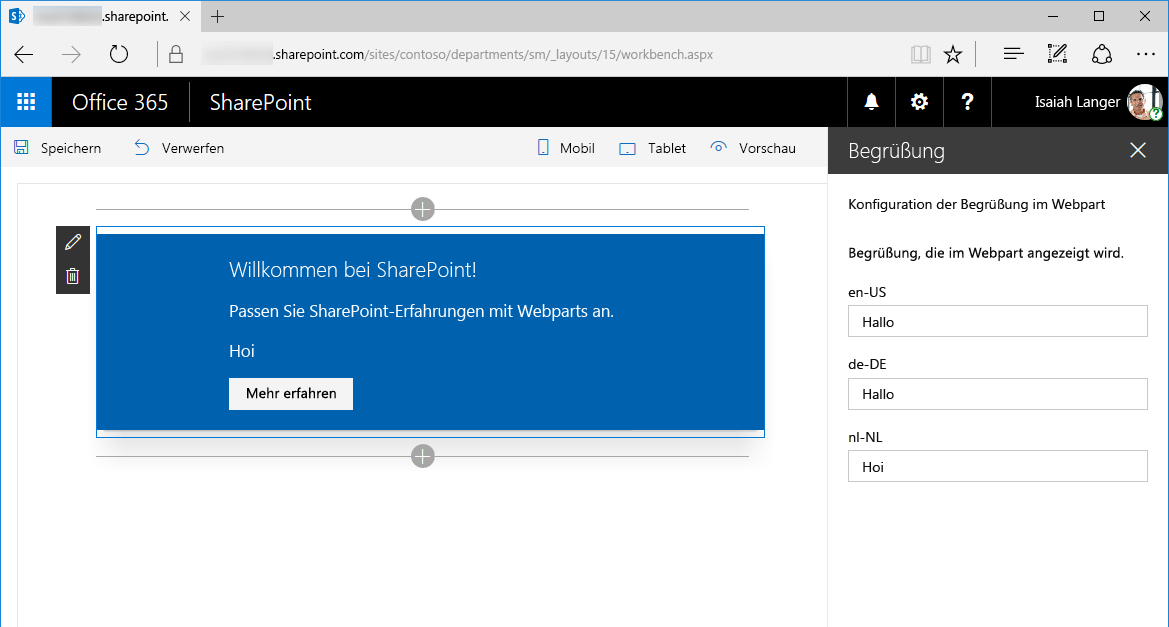
Anzeigen der Begrüßung für die bevorzugte Sprache des Benutzers
Das Webpart zeigte ursprünglich die gleiche Begrüßung für alle Benutzer unabhängig von ihrer bevorzugten Sprache an. Nun, da in dem Webpart unterschiedliche Übersetzungen der Willkommensnachricht gespeichert wurden, sollte die Begrüßung in der vom aktuellen Benutzer bevorzugten Sprache angezeigt werden.
Ändern Sie in der ./src/webparts/greeting/GreetingWebPart.ts-Datei die render-Methode des Webparts:
export default class GreetingWebPart extends BaseClientSideWebPart<IGreetingWebPartProps> { // ... public render(): void { const element: React.ReactElement<IGreetingProps> = React.createElement(Greeting, { greeting: this.getGreeting() }); ReactDom.render(element, this.domElement); } }Fügen Sie in der GreetingWebPart-Klasse eine neue Methode mit dem Namen getGreeting hinzu:
export default class GreetingWebPart extends BaseClientSideWebPart<IGreetingWebPartProps> { // ... private getGreeting(): string { let localeId: number = this.getLocaleId(this.context.pageContext.cultureInfo.currentUICultureName); if (localeId === 0) { localeId = 1033; } return this.properties[`greeting_${localeId}`]; } // ... }Diese Methode ruft die derzeit verwendete Sprache ab und konvertiert sie in eine Gebietsschema-ID. Anschließend gibt sie den Wert der Begrüßungseigenschaft in der übersetzten Sprache zurück.
Lokalisierung in andere Build-Typen
Das SharePoint-Framework behandelt Lokalisierungsdateien je nach ausgewähltem Build-Modus unterschiedlich. Es folgen einige der Unterschiede zwischen den Dateien in einem Debug- und einem Release-Build.
Lokalisierungsdateien im Debug-Build
Beim Erstellen von SharePoint-Framework-Projekten im Debugmodus sind nur die Informationen zu dem Standard-Gebietsschema im generierten Webpart-Manifest enthalten. Im Debugmodus verwendet SharePoint-Framework entweder das standardmäßige en-US-Gebietsschema oder das Gebietsschema, das in der Projektkonfiguration oder über das locale-Argument in der Befehlszeile angegeben wurde.
Ressourcendateien mit übersetzten Zeichenfolgen sind im dist-Ausgabeordner nicht enthalten. Stattdessen werden sie zur Laufzeit aus dem vorläufigen lib-Ordner mithilfe des Pfads im generierten Webpart-Manifest geladen.
Wenn Sie sich de Informationen zum GreetingWebPartStrings-Modul im Webpart-Manifest ansehen, das während eines Debug-Builds generiert wurde, werden Sie feststellen, dass trotz der verschiedenen vom Webpart (en-US, nl_NL und qps-ploc) unterstützten Gebietsschemas der Pfad zur im vorläufigen Speicherort der gespeicherten en-Ressourcendatei als Standardpfad des Lokalisierungsmoduls zugewiesen wurde.
{
"id": "edbc4e31-6085-4ffa-85f4-eeffcb0ea2d4",
"alias": "GreetingWebPart",
"componentType": "WebPart",
"version": "0.0.1",
"manifestVersion": 2,
// ...
"loaderConfig": {
"entryModuleId": "greeting-web-part",
"internalModuleBaseUrls": [
"https://localhost:4321/"
],
"scriptResources": {
"greeting-web-part": {
"type": "path",
"path": "dist/greeting-web-part.js"
},
"GreetingWebPartStrings": {
"defaultPath": "lib/webparts/greeting/loc/en-us.js",
"type": "localizedPath",
"paths": {
"en-US": "lib/webparts/greeting/loc/en-us.js",
"nl-NL": "lib/webparts/greeting/loc/nl-nl.js",
"qps-ploc": "lib/webparts/greeting/loc/qps-ploc.js"
}
},
// ...
}
}
}
Lokalisierungsdateien im Release-Build
Beim Erstellen von SharePoint-Framework-Projekten im Release-Modus werden die Informationen zu allen verfügbaren Gebietsschemas in das generierte Webpart-Manifest eingebunden. Außerdem werden Ressourcen für die einzelnen Gebietsschemas in einer separaten Datei gespeichert. Diese Ressourcendateien werden zusammen mit dem Webpart-Manifest und dem Webpart-Paket in den ./temp/deploy-Ordner kopiert.
Wichtig
Release-Builds in Ressourcendateien werden nur in den ./temp/deploy-Ordner kopiert und nicht in den ./dist-Ordner. Bei der Bereitstellung des Webparts zur Produktion sollten immer Dateien aus dem ./temp/deploy-Ordner verwendet werden, um sicherzustellen, dass Sie alle für Ihr Webpart erforderlichen Dateien bereitstellen.
Durch Untersuchen des aktuellsten im Release-Build generierten Webpart-Manifest werden Sie feststellen, dass das GreetingWebPartStrings-Modul nun die Referenzen zu allen unterstützten Gebietsschemas enthält.
{
"id": "edbc4e31-6085-4ffa-85f4-eeffcb0ea2d4",
"alias": "GreetingWebPart",
"componentType": "WebPart",
"version": "0.0.1",
"manifestVersion": 2,
// ...
"loaderConfig": {
"entryModuleId": "greeting-web-part",
"internalModuleBaseUrls": [
"https://cdn.contoso.com/"
],
"scriptResources": {
"greeting-web-part": {
"type": "path",
"path": "greeting-web-part_159d9eb591c6716cae6d0ff15b78a19a.js"
},
"GreetingWebPartStrings": {
"defaultPath": "react-localization-greetingwebpartstrings_en-us_b5e89eba6e8d819bf1647b3ab505dae5.js",
"type": "localizedPath",
"paths": {
"en-US": "react-localization-greetingwebpartstrings_en-us_b5e89eba6e8d819bf1647b3ab505dae5.js",
"nl-NL": "react-localization-greetingwebpartstrings_nl-nl_d6e80ff75385975e7737774e0802641e.js",
"qps-ploc": "react-localization-greetingwebpartstrings_qps-ploc_effe5ee4af9cadee91bbf84327eb7308.js"
}
},
// ...
}
}
}
Beim Laden des Webparts auf der Seite lädt das SharePoint-Framework automatisch die Ressourcendatei für das entsprechende Gebietsschema, indem es die Informationen von der Kontext-Website verwendet. Wenn keine übereinstimmende Ressourcendatei gefunden wird, lädt das SharePoint-Framework die in der defaultPath-Eigenschaft angegebene Datei.
Durch die Trennung der Ressourcendateien minimiert das SharePoint-Framework die auf der Seite für das Gebietsschema geladene Datenmenge, das mit dem auf der Website verwendeten Gebietsschema übereinstimmt.